Crie um aplicativo Android para seu blog
Já pensou em permitir que as pessoas acompanhem seu blog através de um aplicativo para Android desenvolvido especialmente para este fim? Com este artigo pretendo mostrar como criar o tal app e compartilhar tudo, inclusive suas gravações de Podcasts, de forma organizada para seus leitores.
E o melhor é que você não precisa saber absolutamente nada de programação, basta saber clicar com o mouse. Ou seja, qualquer um pode ter o seu. Mesmo que você possua vários blogs, é possível adicionar diversos feeds RSS para que eles apareçam em seu aplicativo. Assim você pode adicionar um feed para um blog, um feed para outro, um feed do Podcast e empacotar tudo para o robozinho verde.

Tudo o que você precisa fazer é acessar o site do AppYet e criar sua conta. Após fazer login, clique no botão Create App (Criar Aplicativo) e preencha os campos.
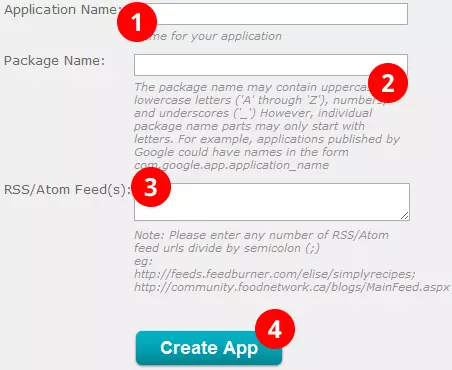
No campo de número 1, dê um nome a sua criação. No campo de número 2, após preencher o campo 1, a página será recarregada e este campo será automaticamente preenchido. Não modifique ele a menos que saiba o que está fazendo. O campo de número 3 é onde você deve colar os endereços dos feeds RSS que alimentarão o aplicativo. Separe os endereços por um símbolo de ponto-e-vírgula (;).
Finalmente o item número 4 onde você deve clicar para criar seu app. Aguarde um pouco e um email deve aparecer na sua caixa de entrada informando que seu primeiro aplicativo foi criado e já acompanha um anexo com ele. Porém não use ele ainda, pois dá para fazer mais coisas antes de libera-lo ao público.
Na página seguinte você poderá definir o número da versão do seu aplicativo, poderá escolher o ícone que o representará e aparecerá na lista de aplicativos do Android dos seus leitores. No item Show/Hide Tabs (Mostrar ou Esconder Abas) você pode escolher se deseja que a aba Podcast e a aba com os feeds-fonte apareçam. Se você não tem um Podcast e/ou usa apenas um feed com os artigos, pode desmarcar os dois.
Caso um dia você passe a fornecer Podcasts para seus leitores ou passe a incluir mais de um feed, você poderá editar seu aplicativo, aumentar o número de versão e ativar a visualização destas duas abas de acordo com a necessidade. Estas configurações estão na aba General (Geral). Se precisar editar os Feeds, vá na aba de mesmo nome no topo. Lá você pode adicionar, editar ou excluir endereços de feed para seu aplicativo.
Na aba Pro você pode escolher um dos planos pagos que lhe dão direito a mais recursos e até a adição de seu próprio anúncio usando a rede de publicidade móvel adquirida pelo Google, o AdMob. Outros recursos pagos incluem a possibilidade de vender seu aplicativo no Market e em outras lojas, além de permitir que o usuário teste o aplicativo antes de instala-lo. A versão gratuita permite que você distribua seu app no Market e em outras lojas, desde que não cobre nada por ele.
Na aba Custom (Personalizado), caso você saiba exatamente como quer seu aplicativo, poderá entrar em contato com o pessoal do AppYet para que eles criem um app baseado nas suas exigências. Finalmente na aba Submit (Enviar) você poderá enviar o aplicativo para que ele seja compilado e disponibilizado para download. O processo demora alguns minutos e você é avisado por email sobre a conclusão.
Uma vez gerado, você poderá baixa-lo para seu computador e disponibiliza-lo em seu blog. Caso deseje lista-lo no Android Market, basta criar uma conta lá pagando uma taxa de U$ 25 pela inscrição. Depois disso, poderá adicionar o aplicativo e permitir fácil instalação para todo mundo que tem um smartphone com Android, além de facilitar a divulgação e com isso aumentar o número de leitores do seu blog.
Bom, espero que tenham gostado da dica. Se quiser ver o app do AmigoGeek e instala-lo em seu smartphone para ver como um aplicativo criado pelo AppYet fica após gerado, clique aqui.
Por fim, gostaria de agradecer ao amigo @dutello pela dica. Ele escreve ótimos artigos sobre smartphones no blog Smarteando. Também tem uma sugestão de artigo para o AmigoGeek? Clique aqui!

